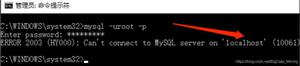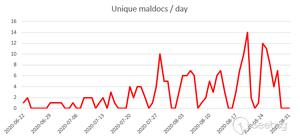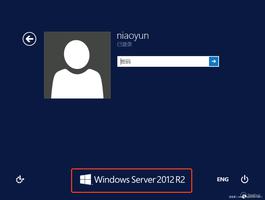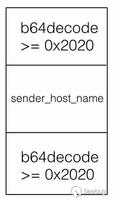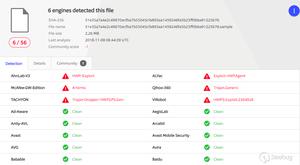更新Office时修复Microsoft Office“错误代码30088-26”
一些 Windows 用户报告说,当他们尝试在计算机上安装 Office 套件时,他们总是看到“错误代码:30088-26 ”。据报告,此问题发生在 Windows 7、Windows 8.1 和 Windows 10 上。
彻底调查此问题后,发现有几个不同的根本原因可能导致“错误代码:30088-26 ”的出现。以下是导致此问题的罪魁祸首列表:
- 损坏的 Office 安装– 如果您在尝试为单个 Office 应用程序安装更新时遇到此问题,您可能正在处理某种根源于注册表文件的损坏问题。在这种情况下,触发对 Office 安装的修复操作应该可以解决问题。
- 过时的 Windows 10 版本——事实证明,由于缺少 Office 所需的基础结构更新,您还可以看到此特定错误失败。在这种情况下,您应该在安装每个待处理的 Windows 更新后再次尝试进行更新。
- 已损坏安装的残余– 在某些情况下,以前的 Office 安装会干扰同一 Office 程序的挂起更新的安装。几个面临同样问题的用户报告说,他们通过运行 Microsoft 提供的 Fix It 工具来解决这个问题,在尝试安装待定更新之前删除每个残留文件。
现在您已经熟悉了可能导致此错误的每个潜在罪魁祸首,下面列出了其他受影响的用户已成功用于查明此问题的方法列表:
方法 1:修复 Office 安装
如果您在尝试为 Office 套件的子应用程序(如 Word、Excel 或 Powerpoint)安装升级时看到此错误,则您可能正在处理根植于注册表文件的损坏问题。
正如几个不同的受影响用户所确认的那样,您可能希望在 AV 最终隔离一些属于 Microsoft Office 套件的文件后看到此错误。
如果这种情况看起来适用,那么Office 安装应该能够自我修复以及每个关联的损坏的注册表文件。
按照以下说明从“程序和功能”菜单启动Office修复:
- Windows 键 + R打开运行对话框。接下来,在文本框中键入“appwiz.cpl” ,然后按Enter 键打开“程序和功能”菜单。
- 在“程序和功能”菜单中,向下滚动已安装应用程序列表并找到触发30088-26错误代码的Office 安装。
- 当您设法识别正确的条目时,右键单击Microsoft Office ,然后从新出现的上下文菜单中单击更改。
- 在下一个屏幕上,选择在线修复选项,确保您的 Internet 连接处于活动状态并等待操作完成。
- 等到操作完成,然后重新启动计算机,然后在下次计算机启动时查看问题是否得到解决。
如果仍然出现相同的问题,请向下移动到下面的下一个可能的修复程序。
方法 2:安装每个挂起的 Windows 更新(仅限 Windows 10)
如果您使用的是 Windows 10,请务必确保已安装所有待定更新(尤其是正确安装 Microsoft Office 所需的基础结构更新)。
在尝试将Microsoft Office更新到可用的最新版本时也遇到30088-26 的几位用户报告说,在他们花时间从 Windows 更新屏幕安装每个待处理的 Window 10 更新后,安装终于成功了。
如果您认为这种情况看起来可能适用并且您没有在最新版本的 Window 10 中运行,请按照屏幕上的提示在您的计算机上安装每个待处理的 Windows 10 更新:
- 按 Windows 键 + R键打开“运行”对话框。接下来,在文本框中键入“ ms-settings:windowsupdate” ,然后按Enter 键打开“设置”应用的“Windows 更新”选项卡。
- 在 Windows 更新屏幕中,继续并单击右侧部分的检查更新按钮。接下来,按照接下来的说明安装当前计划安装的每个 Windows 更新。
注意:重要的是安装每种类型的更新,包括累积更新和安全更新,而不仅仅是标记为“关键”或“重要”的更新。
- 如果系统提示您在安装每个更新之前重新启动计算机,请按照说明进行操作,但请确保在下次启动时返回此屏幕并完成其余更新的安装。
- 每次挂起的更新后,重新启动您的计算机并尝试再次更新您的办公室安装,以查看是否仍然出现相同类型的问题。
如果安装仍然因相同的30088-26错误代码而陷入困境,请向下移动到下面的下一个可能的修复程序。
方法 3:使用修复工具
如果上述其他修复均未对您的情况起作用,您应该知道 Microsoft 开发了一种自动化工具来解决自动更新功能失效的情况。一些受影响的用户报告说,他们通过运行 Microsoft Fix It 工具设法解决了这个问题。
此 Fix-It 将解决最终阻止 Office 程序启动、安装、更新或删除的各种问题。
注意:您可以在 Windows 10、Windows 7 和 Windows 8.1 上使用它。
如果问题是由损坏的注册表项或来自已卸载或现有程序的文件引起的,此工具可能会通过卸载当前的 Office 套件来解决问题,从而允许您全新安装最新版本而不会出现相同的30088-26错误。
这是有关如何下载和使用 Fix It Microsoft Office 工具来解决此特定问题的快速指南。
- 访问Microsoft Office Fix-It 工具的官方下载页面,然后单击下载按钮 下载.diagcab文件。
- 成功下载该工具后,双击.diagcab文件将其打开。
- 在第一个提示中,单击“高级”并确保选中与“自动应用 修复”关联的框。然后,单击下一步按钮继续。
- 等待初始检测阶段完成,然后在出现第一个提示时单击安装。
- 在下一个屏幕上,选择您遇到问题的程序(很可能是 Microsoft Office),然后再次单击“下一步” 。
- 在下一个屏幕上,单击Yes, try uninstall。
- 等待操作完成,然后重启电脑,通过官方渠道重新安装Microsoft Office套件,看是否还是出现同样的问题。
如果在使用 Fix-it 工具后仍然遇到错误,请跳至下面的下一个方法。
以上是 更新Office时修复Microsoft Office“错误代码30088-26” 的全部内容, 来源链接: utcz.com/dzbk/940540.html